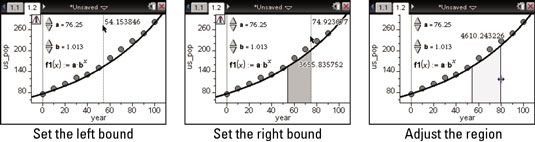Comment tracer valeurs et fonctions sur TI-Nspire
Comme avec les ensembles de données à variable unique, sur la TI-Nspire vous pouvez tracer une valeur sur un diagramme de dispersion qui est affiché comme une ligne verticale perpendiculaire à la X
Sommaire
Vous pouvez tracer un seul numéro ou une expression qui est égal à un certain nombre. Valeurs statistiques telles que la moyenne ou l'écart type sont de bons choix pour la fonction Terrain de valeur.
Pour supprimer une valeur tracé, déplacez le curseur sur la ligne verticale et à droite; cliquez sur ([CTRL] [Menu]) - Puis choisissez Supprimer un tracé de valeur (ou [CLIQUEZ] [DEL]).
Parfois, le meilleur ajustement des données est une fonction exponentielle. Pour représenter graphiquement une fonction, appuyez sur [MENU]-Analysez-Tracer la fonction. Entrez la fonction à l'invite, puis appuyez sur [ENTRER] pour afficher le graphique.
Comment ajouter un curseur à un graphique TI-Nspire
Pour devenir vraiment amusant, essayez d'ajouter curseurs pour votre graphique (presse [MENU]-Actions-Insérer un curseur). Dans le premier écran, deux curseurs minimisées sont créés, l'un pour manipuler la valeur de un dans la fonction y = abX et l'autre pour manipuler la valeur de b dans la fonction y = abX.
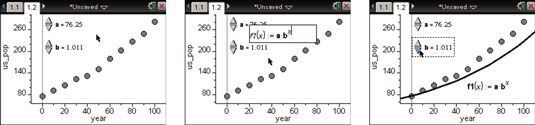
Dans le second écran, l'outil Tracer la fonction est ouvert et la fonction un@@DMSBX a été tapé à l'invite. Les lettres de gras indiquent les variables définies dans les curseurs stockés. Le troisième écran montre une tentative pour obtenir un beau match pour l'ensemble de données.
Comment ombre sous une fonction sur TI-Nspire
Appuyez [MENU]-Analysez-Ombre sous la fonction d'ombre sous une fonction. Ensuite, suivez ces étapes:
Déplacez le curseur à un endroit désiré et appuyez sur [CLICK] pour définir la limite gauche de la région ombrée.
Observez la ligne pointillée et le nombre indiquant le courant X-valeur.
Déplacez le curseur à un endroit désiré et appuyez sur [CLICK] pour définir le droit lié de la région ombrée.
Une région ombrée apparaît avec un nombre représentant l'aire de la région.
Cliquez et faites glisser le côté gauche ou à droite de la région ombrée de modifier les paramètres.